Sommario
In un articolo precedente ho menzionato i passaggi necessari per creare una macchina virtuale in vSphere Hypervisor ESXi 6.7. In questo articolo, imparerete a clonare una macchina virtuale, su vSphere Hypervisor ESXi 6.7.
La clonazione di una macchina virtuale è di solito un processo semplice in due fasi quando si dispone di un server vCenter. Ma se per qualsiasi motivo non si dispone di un server vCenter ed è necessario clonare una macchina virtuale dall'host ESXi, i prossimi passi spiegheranno come ottenere questo risultato.
Come clonare le macchine virtuali in vSphere ESXi 6.7.
Per clonare una macchina virtuale da ESXi, occorre innanzitutto scoprire dove sono memorizzati i file della macchina virtuale e il suo disco virtuale. Per fare ciò, è necessario che la macchina virtuale sia stata clonata:
1. Spegnere (Spegnere) la macchina che si desidera clonare.
2. Quindi, selezionare la macchina virtuale che si desidera clonare e fare clic su Modifica. (oppure fare clic con il pulsante destro del mouse sulla macchina e selezionare Modifica delle impostazioni )

3. A Hardware virtuale scheda, espandere il Disco rigido 1 e notare il nome e la posizione (datastore) del file File disco ( vm_name .vmdk).

4. Successivamente, selezionare la voce Opzioni VM espandere la scheda Opzioni generali e notare il nome e la posizione del File di configurazione della macchina virtuale ( vm_name .vmx). Al termine, fare clic su Annullamento per chiudere questa finestra.
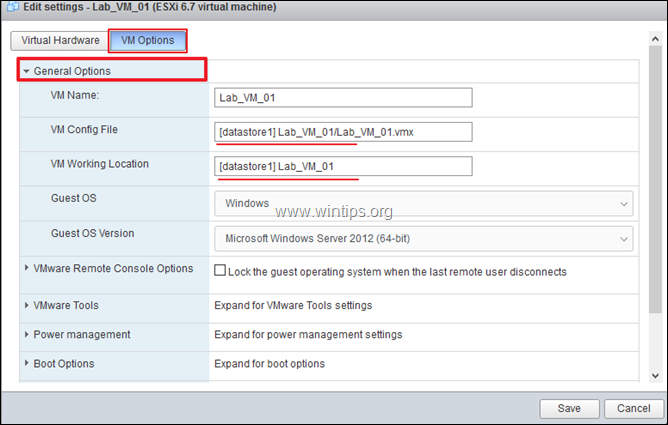
5. Ora selezionare Immagazzinamento e aprire il Browser del datastore.
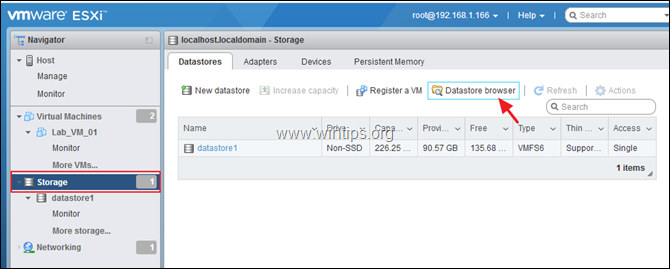
6. Nel riquadro di sinistra selezionare il Datastore in cui si desidera memorizzare i file VM per la macchina clonata e fare clic su Crea. directory.
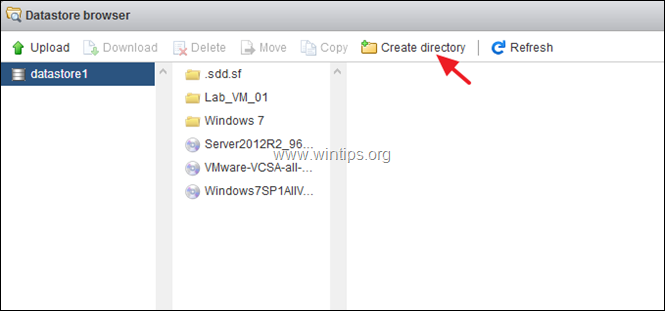
7. Digitare un nome per la nuova cartella e fare clic su Creare una directory.
Nota: nella nuova cartella verranno memorizzati i file della nuova macchina clonata, quindi è necessario assegnare un nome riconoscibile.
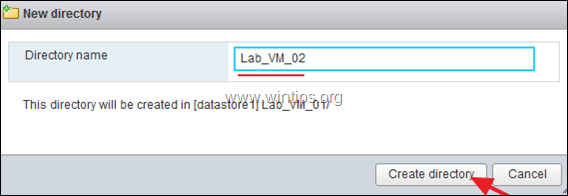
8. A questo punto, selezionare la cartella di archiviazione della macchina virtuale che si desidera clonare.
9a. Cliccate con il tasto destro del mouse sul punto " vm_name file ".vmdk" e selezionare Copia .
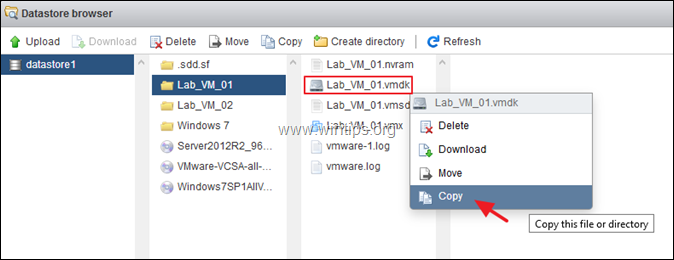
9b. Selezionare la nuova cartella creata in precedenza per la nuova macchina clonata e fare clic su Copia .
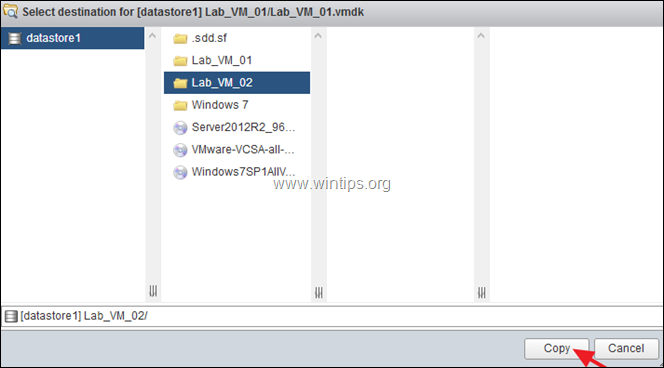
9c. Eseguire gli stessi passaggi e copiare il file " vm_name .vmx" nella nuova cartella.
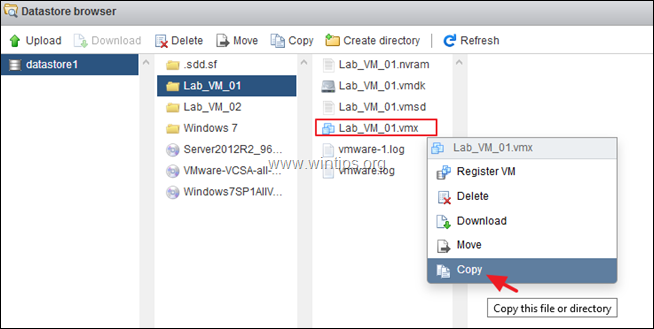
9d. Al termine, fare clic su Chiudere .
10. Ora, fare clic su Monitor e poi il Compiti Una volta completato il processo di copia, passare alla fase successiva.
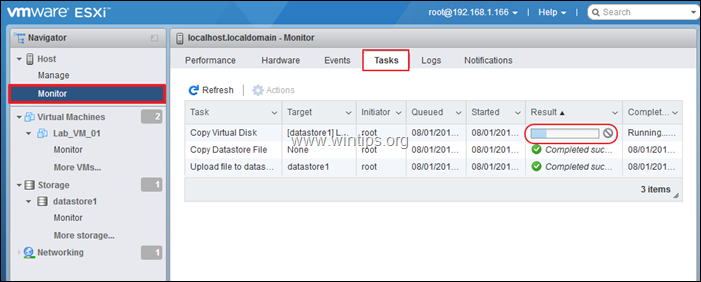
11. Al termine della copia, riaprire la finestra browser del datastore . (Storage > Datastore browser).
12. Passare alla cartella di archiviazione della nuova macchina virtuale, fare clic con il tasto destro del mouse su " vm_name file di configurazione ".vmx" e selezionare Registro VM . Quindi fare clic su Chiudere .
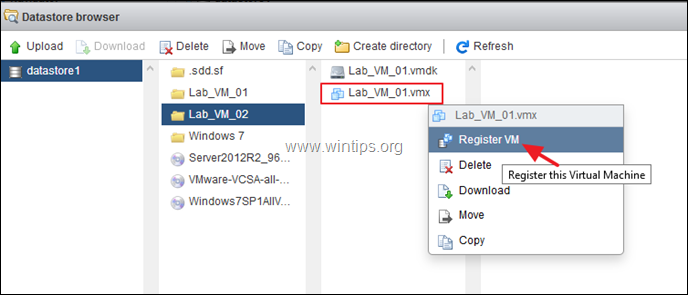
13. La macchina virtuale clonata dovrebbe ora apparire (alla fine), nella schermata dell'inventario dell'host ESXi.
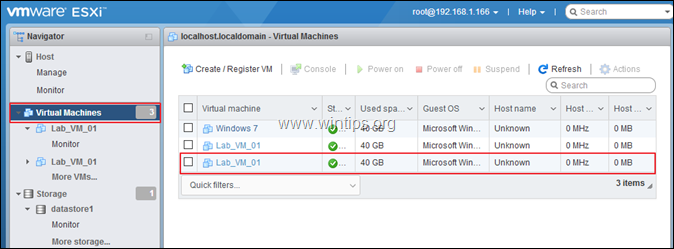
14. Fare clic con il tasto destro del mouse sulla macchina clonata e selezionare Rinominare .
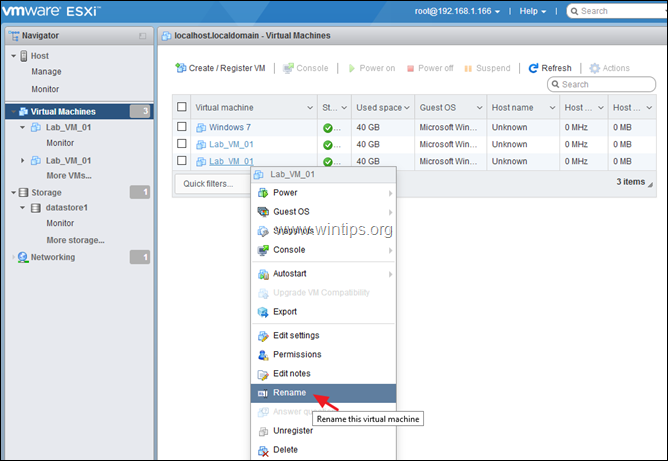
15. Digitare un nuovo nome per la macchina clone e fare clic su Rinominare .
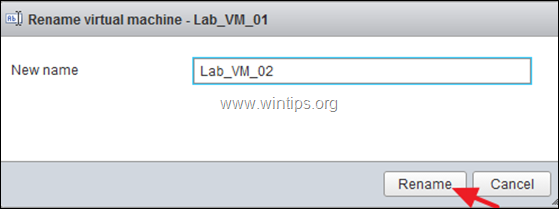
16. La macchina clonata è pronta per l'uso. Accendere la macchina per avviare il clone...
Fatemi sapere se questa guida vi è stata utile lasciando un commento sulla vostra esperienza. Vi prego di mettere "Mi piace" e di condividere questa guida per aiutare gli altri.

Andy Davis
Il blog di un amministratore di sistema su Windows





